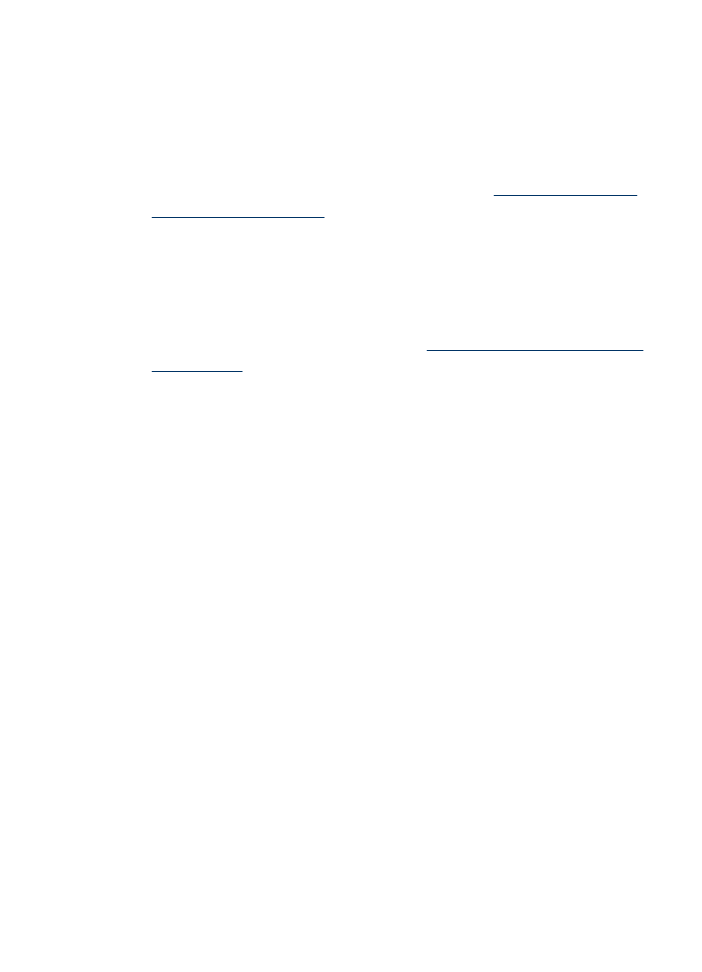
カートリッジのクリーニング
カラーの帯に白いラインの筋が表示される場合や、カラーがにごって
いる場合は、この機能を使用してください。
必要以上にインク カート
リッジのクリーニングをしないでください。インクの無駄になり、イ
ンク
ノズルの寿命を縮めます。
コントロール
パネルからインク カートリッジをクリーニングするには
1
.
給紙トレイに、レター、
A4、またはリーガルサイズの未使用
の白い普通紙をセットします。
2
.
セットアップ
を押します。
3
.
[ツール]、[カートリッジのクリーニング] の順に選択します。
デバイスで
1 枚の用紙が印刷されます。この用紙は再利用す
るか捨ててください。
インク
カートリッジをクリーニングしても、コピーや印刷が
きれいに仕上がらない場合は、インク
カートリッジを交換す
る前に、問題のインク
カートリッジの接点をクリーニングし
てください。
インク
カートリッジのメンテナンス
169
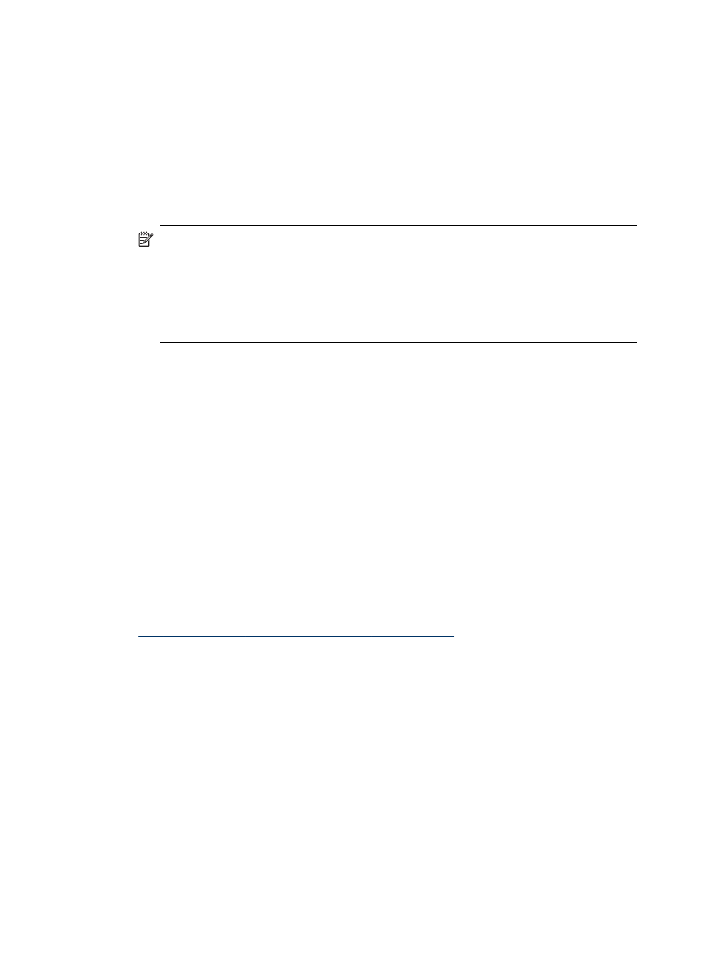
HP Photosmart ソフトウェアからインク カートリッジをクリーニン
グするには
1
.
給紙トレイに、レター、
A4、またはリーガルサイズの未使用
の白い普通紙をセットします。
2
.
HP ソリューション センター で、[設定] をクリックし、[印刷
設定
] をポイントして、[プリンタ ツールボックス] をクリッ
クします。
注記 また、
[印刷のプロパティ] ダイアログ ボックスから
[プリンタ ツールボックス] を開くこともできます。[印刷
のプロパティ
] ダイアログ ボックスで、[サービス] タブを
クリックし、
[プリンタのメンテナンス] をクリックしま
す。
[プリンタ ツールボックス] が表示されます。
3
.
[プリンタ サービス] タブをクリックします。
4
.
[インク カートリッジのクリーニング] をクリックします。
5
.
出力の品質が満足できるものになるまで指示に従って操作し
てから、
[完了] をクリックします。
インク
カートリッジをクリーニングしても、コピーや印刷が
きれいに仕上がらない場合は、インク
カートリッジを交換す
る前に、問題のインク
カートリッジの接点をクリーニングし
てください。
HP プリンタ ユーティリティ(Mac OS)
1
.
HP プリンタ ユーティリティを開きます。詳細については、
HP プリンタ ユーティリティ (Mac OS)
を参照してください。
2
.
[クリーニング] をクリックしてから、画面の指示に従いま
す。